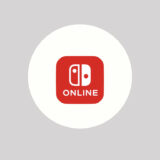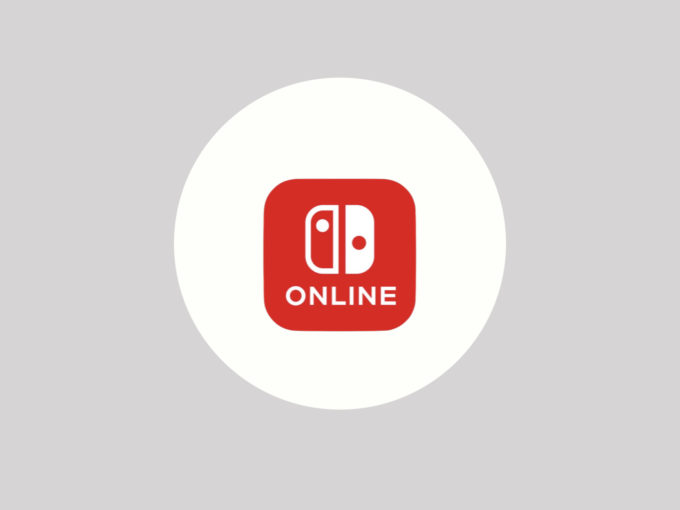
Nintendo Switchでゲームをプレイしていて、画質が悪いと感じたことはないでしょうか。そんな時は、Switch本体の設定を見直してみましょう。設定を変更することで、画質や画面の見やすさを改善できる場合があります。
この記事では、Nintendo Switchの画質を良くする設定方法を紹介しています。
Amazonのゲーミングストア【PR】
Amazon.co.jpには「ゲーミング ストリーマーストア」という特集ページには、人気YouTuber/ストリーマーによるおすすめ商品など、ゲームに関するあらゆる製品がラインナップ。セールになっていることも多いので、定期的にチェックしてみては。
Nintendo Switchで画質を良くするには?
Nintendo Switch(でプレイするゲーム)の画質が悪いと感じる場合は、設定を変更することで改善する可能性があります。
1 設定を開く
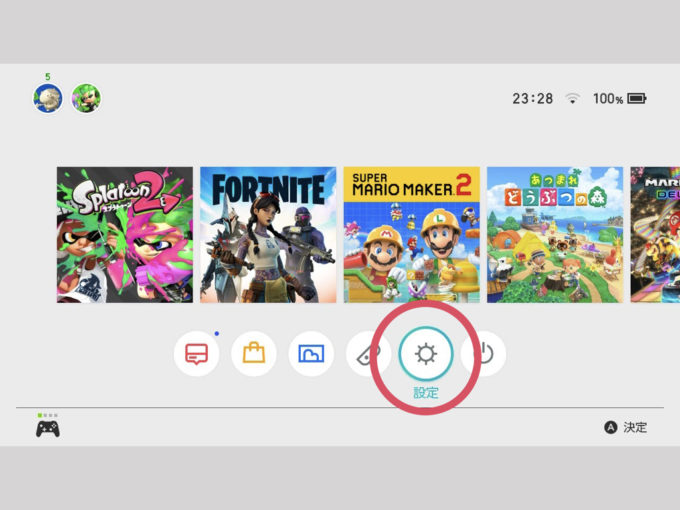
まずはホーム画面の歯車ボタン(設定)を選択しましょう。
2 テレビ出力を開く
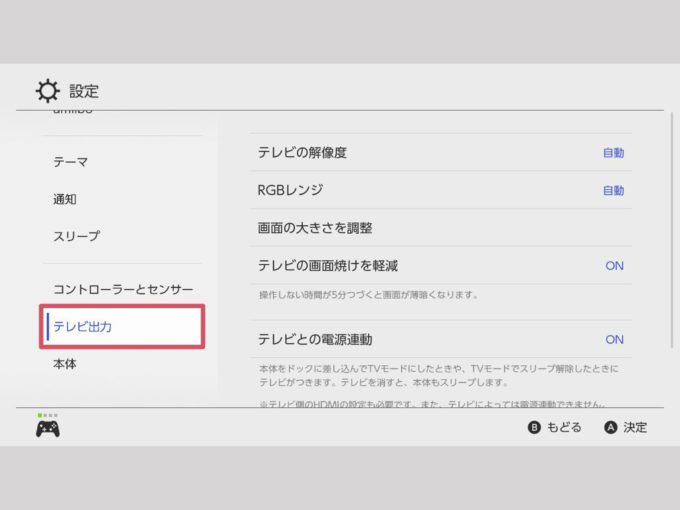
設定画面内にあるテレビ出力という項目を開きます。
3 テレビの解像度を変更する
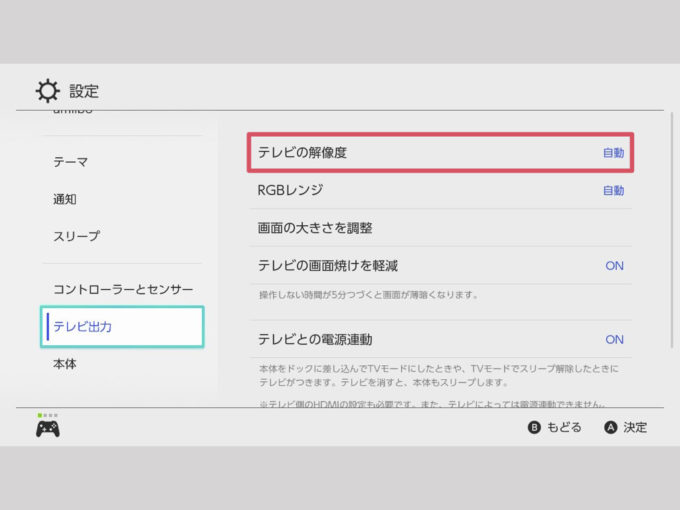
テレビの解像度という項目を選択して…
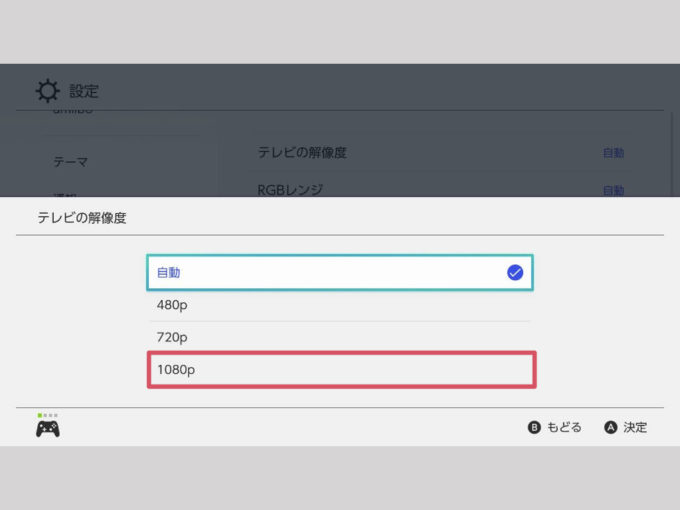
1080pに変更します。
4 RGBレンジを変更する
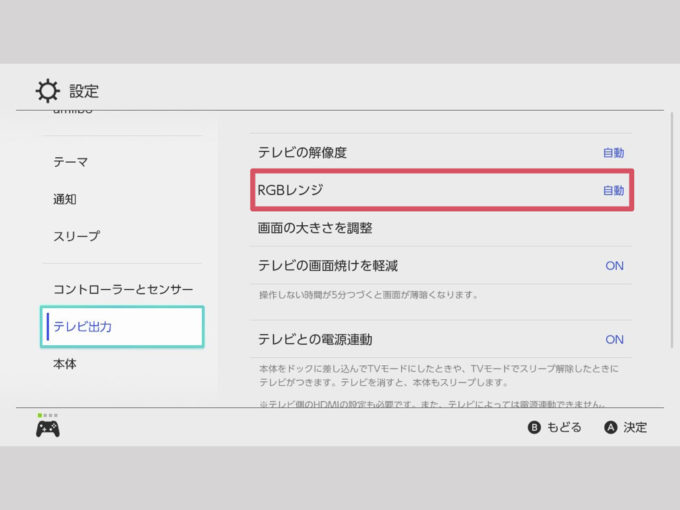
続いて、RGBレンジという項目を選択して…
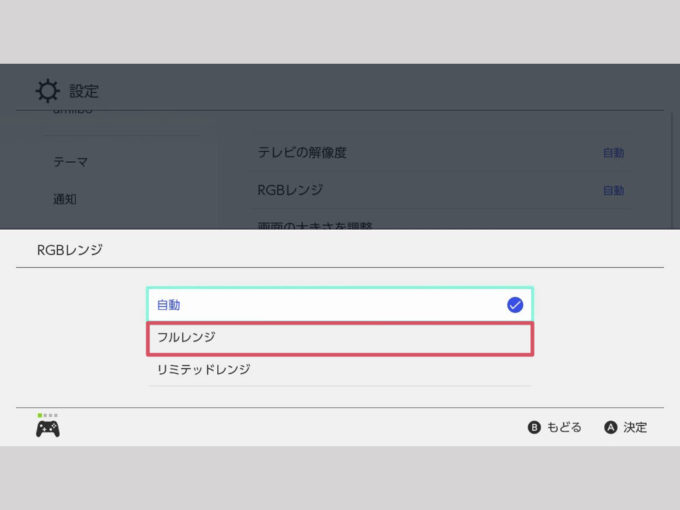
フルレンジに変更します。
ゲーム内の設定を変更する
ゲーム内で画質関連の設定ができるものもあります。一度チェックしてみましょう。
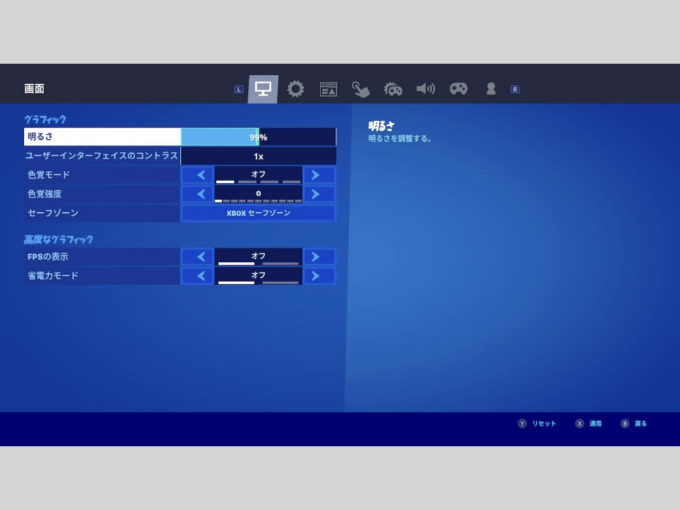
例えば人気タイトルの「フォートナイト」では、ゲーム内でグラフィック関連の設定ができます。厳密には画質の設定ではありませんが、画面の明るさやコントラストを調整することで、画面が見やすくなる可能性があります。